Quick Start Guide
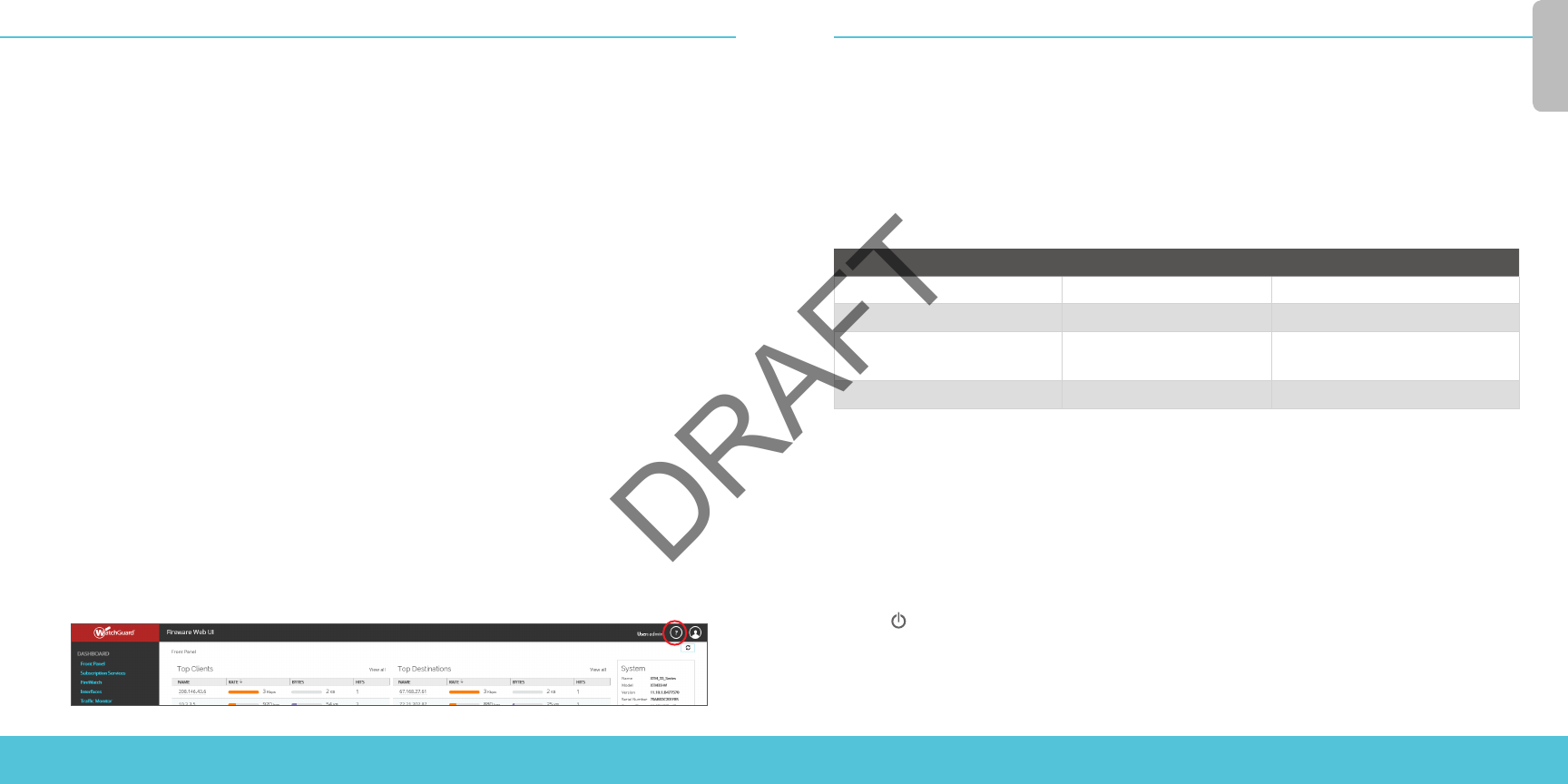
36 37
日本語
デバイスのステータス・ライトについて
Fail Over – プライマリ外部インターフェイスからバックアップ・インターフェイスへのWAN
フェイルオーバーの発生時に点灯します。
WAP - (無線モデルのみ)デバイスを無線アクセス・ポイントまたは無線クライアントとして
アクティベートした場合に点灯します。
ネットワーク・インターフェイスのステータス・インジケータ – Firebox T35には5つのネット
ワーク・インターフェイスがあります。それらのインターフェイスのそれぞれに2種類のステ
ータス・インジケータがあります。
インジケータ インジケータの色 インターフェイスのステータス
1000
黄色
リンク速度:1000 Mbps
点滅* データを送受信
10/100
緑色
リンク速度:10 Mbpsまたは
100 Mbps
点滅* データを送受信
* データの量が多いほど高速に点滅します
Status – デバイスへの管理接続のステータスを示します。このインジケータは、Fireware Web
UIまたはコマンドライン・インターフェイスでデバイスに接続したときに、30秒間点灯し
ます。また、WatchGuard System Managerによるデバイスのポーリング時にも点灯します。
Mode – 外部ネットワーク接続のステータスを示します。外部ネットワークに接続してトラフ
ィックを送信できる場合、このインジケータは緑色になります。外部ネットワークに接続して
トラフィックを送信することができない場合は点滅します。
Attn – デバイスの起動時にリセット・ボタンを押すと点灯します。
Power (
) – デバイスの電源が入っているときに点灯します。
次のステップ
お めでとうご ざ いま す。 これで
Firebox
の基本セットアップが完了しました。
Web UI
を 使って、 設 定の
閲覧と編集、および
Firebox
の 管 理 / 監 視 が 可 能 で す。 ま た、
WatchGuard System Manager
(
WSM
)
を ダウンロードしてインストールし、
Policy Manager
や
WSM
スイートに 含 まれ る 管 理 / 監 視 ツール を 利 用
する こともできます。それらの作業の手始めとして、いくつかの推奨事項を次に示します。
インターネット接続を確認する
• ネットワークにインストールした
Firebox
で、ユーザーがインターネットを正常に閲覧できることを
確認します。
最新のソフトウェアを入手する
Firebox OS
をアップグレードする手 順 は次 のとおりで す。
1. Fireware Web UI
にログインし ま す。
2. System > Upgrade OS
を 選 択し ま す。
Firebox
に、最新版の
WSM
、
WatchGuard Dimension
、
VPN clients
、その 他のソフトウェア
を 入手するには :
1. www.watchguard.com/support
にアクセスし、
Download Software
をクリックしま
す。
2. Firebox T30/T50
向 け のソフトウェア・ダウンロ ード・ペー ジ を 探し 、インストールするソ フトウェ
アを 選択します。
Firebox
の機能について調べる
Firebox
の管理、監視、およびセキュリティの機能の詳細については、ウェブ
UI
または
WatchGuard
System Manager
で確認できます。 それぞれのページやダイアログ・ボックスで
[Help]
を クリックしてく
ださい。
DRAFT










